Opprette en QR-kode for en flis i Power BI som skal brukes i mobilappene
GJELDER FOR: Power BI Desktop
Power Bi-tjeneste
Power BI-mobilapper
QR-koder i Power BI kan koble hva som helst i den virkelige verden direkte til relatert BI-informasjon – ingen navigasjon eller søk er nødvendig. Du kan opprette en QR-kode i Power Bi-tjeneste for fliser på et hvilket som helst instrumentbord, selv i instrumentbord du ikke kan redigere. Deretter plasserer du QR-koden på en nøkkelplassering. Du kan for eksempel lime den inn i en e-postmelding eller skrive den ut og plassere den på et bestemt sted. Kolleger du har delt instrumentbordet med, kan skanne QR-koden for å få tilgang til flisen direkte fra mobilenheten. Flisen åpnes for dem i fokusmodus.
Opprette en QR-kode for en flis
Åpne et instrumentbord i Power Bi-tjeneste.
Velg Flere alternativer (...) øverst til høyre i flisen du vil opprette en QR-kode for, og velg Åpne i fokusmodus.
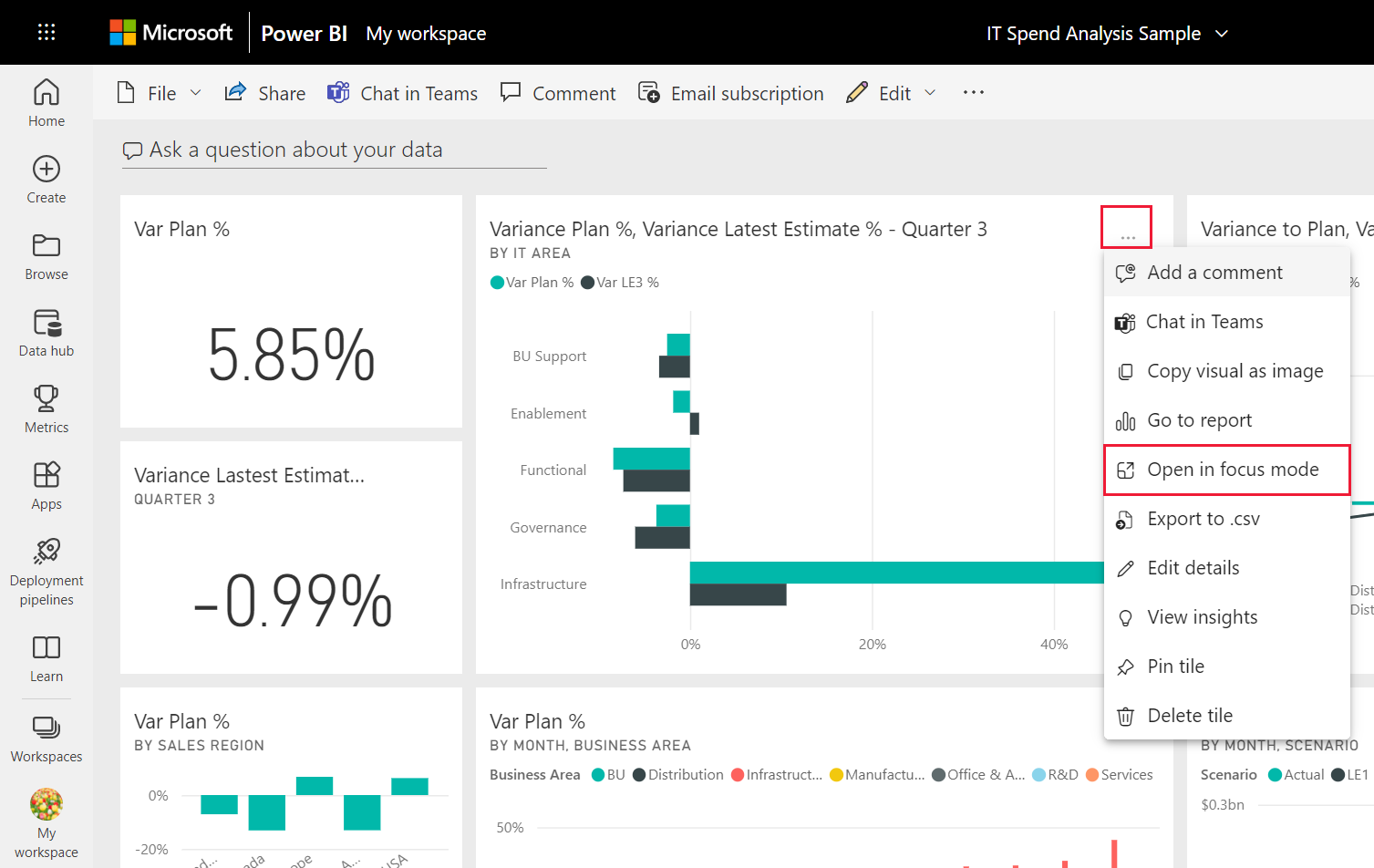
Velg Flere alternativer (...) øverst til høyre i fokusmodus, og velg Generer QR-kode.
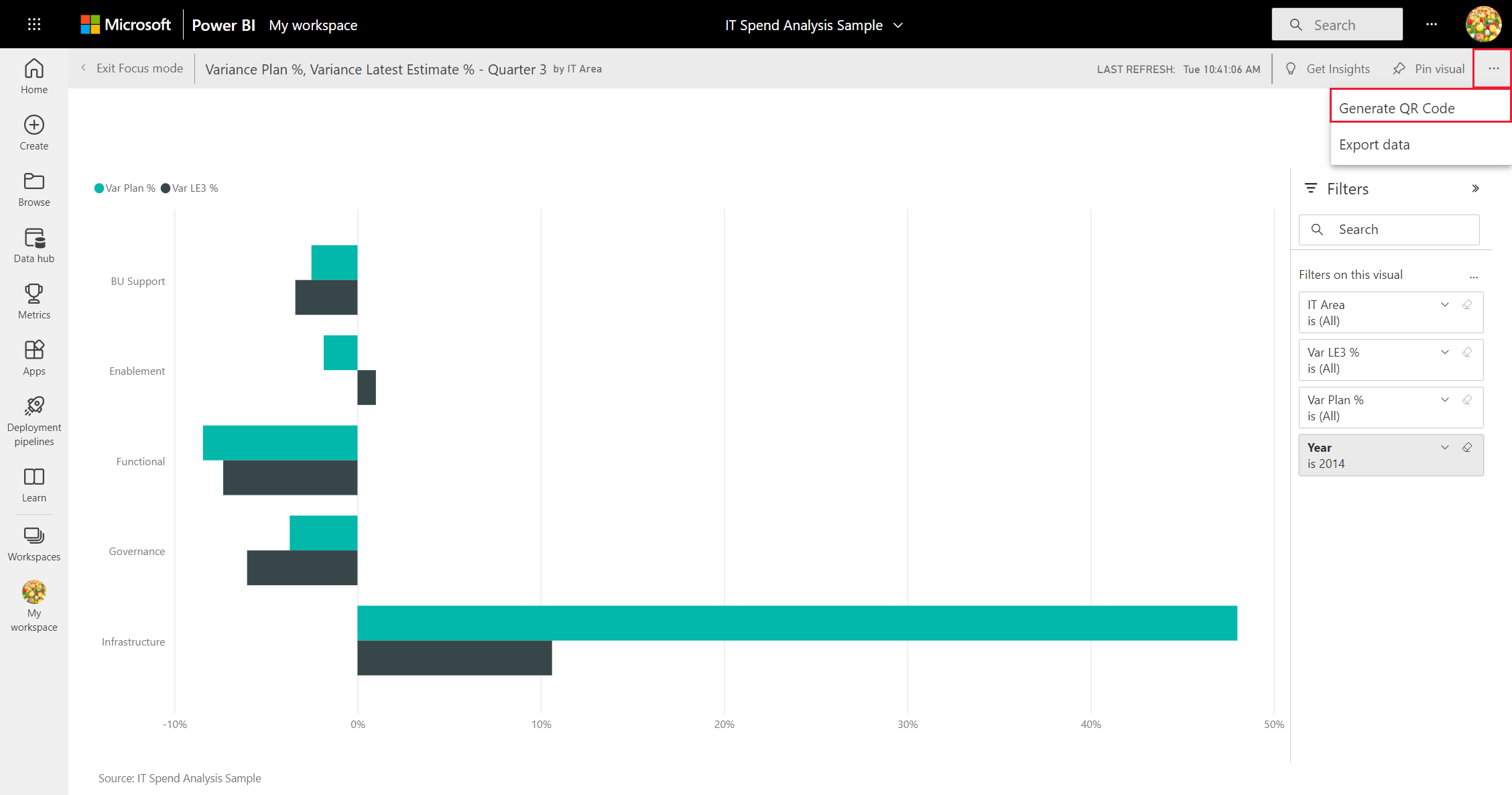
En dialogboks med QR-koden vises.
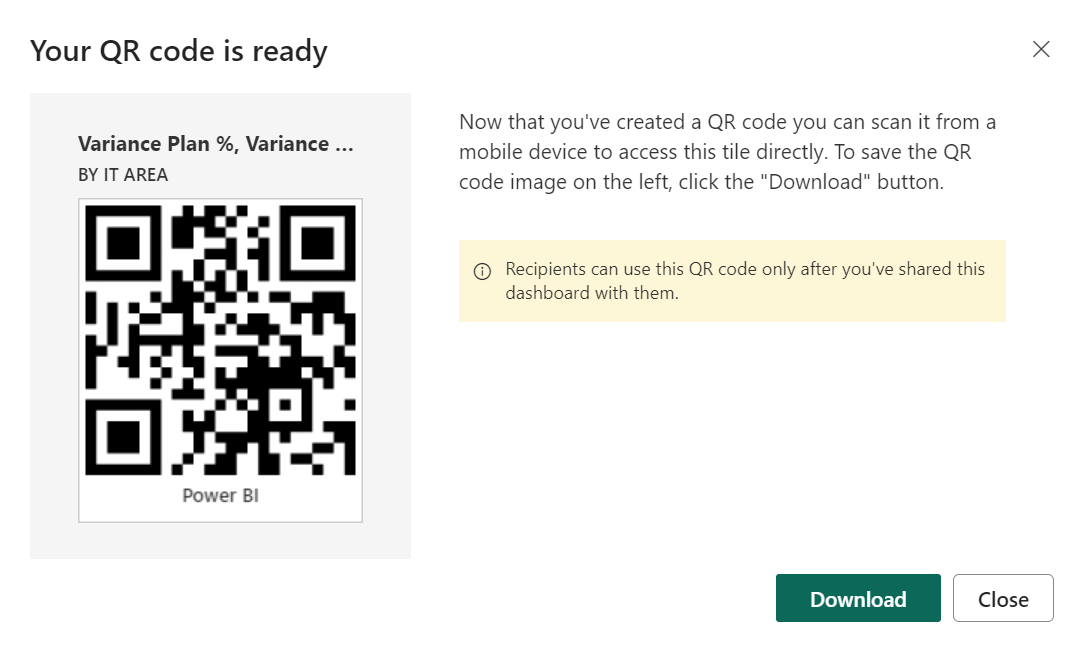
Herfra kan du skanne QR-koden eller laste ned og lagre den, slik at du kan:
- Legg den til i en e-postmelding eller et annet dokument.
- Skriv den ut og plasser den på et bestemt sted.
Skrive ut QR-koden
Power BI genererer QR-koden som en JPG-fil, klar til å skrives ut.
Velg Last ned, og åpne deretter JPG-filen på en datamaskin som er koblet til en skriver.
Tips
JPG-filen har samme navn som flisen. For eksempel Variansplan %, Varians siste estimat % - kvartal 3.jpg.
Skriv ut filen med 100 % eller «faktisk størrelse».
Klipp ut QR-koden og lim den til et sted som er relevant for flisen.